I 5 migliori modi per recuperare i messaggi di testo eliminati su iPhone
Varie / / April 06, 2023
I messaggi di testo sono ancora per aziende, banche e inserzionisti. È abbastanza popolare rimanere in contatto con amici e familiari. Tra la raffica di messaggi che ricevi, è naturale eliminare accidentalmente un testo importante dal tuo iPhone mentre fai le pulizie di primavera nella posta in arrivo. Fortunatamente, ci sono modi per recuperare i messaggi di testo cancellati su iPhone.

iPhone è dotato di una funzione integrata per recuperare i messaggi eliminati. Se hai preso un iCloud o Backup di iTunes, puoi anche recuperare i messaggi persi da esso. Quando nessuno dei trucchi funziona, dovrai utilizzare un software di recupero dati di terze parti.
1. Recupera i messaggi di testo eliminati entro 30 giorni
iOS ti consente di recuperare i messaggi di testo eliminati entro 30 giorni. Devi prima abilitare "Filtri" dal menu Impostazioni. Controlliamolo in azione.
Passo 1: Apri Impostazioni sul tuo iPhone.

Passo 2: Scorri fino a Messaggi.

Passaggio 3: Seleziona "Sconosciuti e spam" dal menu Filtro messaggi. Abilita Filtro SMS dal seguente menu e attiva l'interruttore accanto a "Filtra mittenti sconosciuti".


Successivamente, segui i passaggi seguenti per recuperare i messaggi eliminati utilizzando l'app Messaggi.
Passo 1: Avvia l'app Messaggi sul tuo iPhone. Vedrai Filtri nell'angolo in alto a sinistra. Toccalo.

Passo 2: Seleziona "Eliminati di recente".
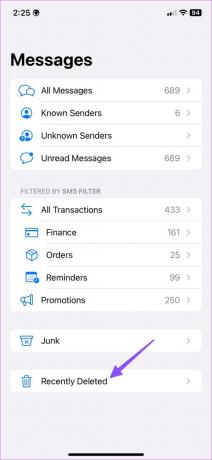
Passaggio 3: Tocca l'icona della radio accanto ai messaggi che desideri recuperare.

Passaggio 4: Premi Recupera nell'angolo in basso a destra e controlla i tuoi messaggi nella posta in arrivo principale.
Il trucco sopra funziona entro 30 giorni dall'eliminazione di quel messaggio. Dopo un mese, iOS elimina definitivamente quei messaggi di testo.
Se hai eseguito il backup dei messaggi in iTunes per Windows o Finder per Mac, utilizza i passaggi seguenti per ripristinare il backup e recuperare i messaggi di testo eliminati.
2. Ripristina un file di backup su iPhone
Fai attenzione quando ripristini un file di backup su iPhone. Ripristinerà il tuo iPhone alle impostazioni di fabbrica e ripristinerà un file di backup con i vecchi dati. Ciò significa che eliminerà tutti i tuoi dati recenti. I passaggi per ripristinare un backup da Mac e Windows variano. Iniziamo con Mac.
Mac
Passo 1: Collega il tuo iPhone al Mac utilizzando il cavo Lightning.
Passo 2: Apri il cercatore.

Passaggio 3: Seleziona il tuo iPhone in "Località".
Passaggio 4: Controlla i dettagli del tuo iPhone nel riquadro di destra e seleziona "Ripristina backup" nella sezione Backup.

Passaggio 5: Se hai diversi file di backup, ripristina un file recente sul tuo iPhone.
finestre
Gli utenti Windows devono ripristinare un file di backup iOS utilizzando iTunes. L'app è prontamente disponibile nel Microsoft Store.
Scarica iTunes per Windows
Passo 1: Avvia iTunes su Windows.
Passo 2: Collega il tuo iPhone al PC utilizzando il cavo Lightning.
Passaggio 3: Apri iTunes e controlla il telefono nel menu Riepilogo.

Passaggio 4: Selezionare Ripristina backup e scegliere un file di backup pertinente dal seguente menu.
Il tuo iPhone ripristinerà le impostazioni di fabbrica e ripristinerà il file di backup selezionato su di esso. Una volta completato il processo, dovresti vedere i tuoi messaggi eliminati nell'app Messaggi.
Utilizza un'app di recupero dati di terze parti se ancora non vedi i messaggi eliminati nel file di backup.
3. Usa un'app per il recupero dei dati
Un'app di recupero dati di terze parti è l'ultima risorsa per recuperare i messaggi eliminati sul tuo iPhone. Il Web è pieno di tali app con alte pretese per ripristinare i contenuti eliminati sul tuo iPhone. Tuttavia, è necessario fare attenzione durante la selezione di qualsiasi software per recuperare i messaggi di testo eliminati.
Non tutti i software funzionano come pubblicizzato e potrebbero non riuscire a recuperare i messaggi di testo cancellati su iPhone. Ti consigliamo di utilizzare un software di recupero dati che offra una garanzia di rimborso di 30 giorni. Puoi sempre richiedere un rimborso se le funzioni di recupero non sono all'altezza.
4. Abilita il backup dei messaggi su iCloud
Se non vuoi perdere i messaggi in futuro, dovrai abilitare i messaggi backup su iCloud. Anche se perdi il tuo iPhone, puoi sempre ripristinare il backup iCloud sul tuo nuovo telefono e recuperare tutti i messaggi.
Passo 1: Apri Impostazioni sul tuo iPhone.

Passo 2: Seleziona il tuo profilo.
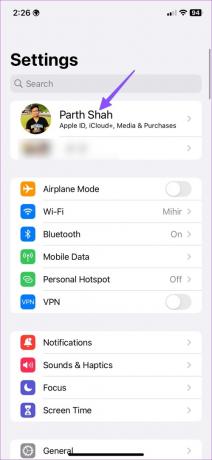
Passaggio 3: Tocca iCloud.

Passaggio 4: Seleziona Mostra tutto.

Passaggio 5: Abilita il backup dei messaggi dal seguente menu.


Il backup del dispositivo iCloud potrebbe richiedere più spazio di archiviazione rispetto allo spazio libero di 5 GB. Devi iscriverti a uno dei piani iCloud + o Apple One per sbloccare più spazio di archiviazione per il tuo account Apple.
5. Controlla i messaggi di testo eliminati su altri dispositivi Apple
Se hai abilitato la sincronizzazione iCloud su altri dispositivi Apple come iPad o Mac, il sistema sincronizza i tuoi messaggi su tutto l'hardware. Quando elimini un messaggio di testo sul tuo iPhone, potresti essere in grado di recuperarlo anche dal tuo iPad o Mac (se non sono connessi a Internet e non hanno eliminato i messaggi). Puoi aprire Messaggi su iPad o Mac e recuperare il messaggio eliminato.

Recupera i tuoi messaggi eliminati in pochissimo tempo
L'app Messaggi predefinita è il modo migliore per recuperare i messaggi di testo eliminati su iPhone. Quale trucco ha funzionato per te? Condividi le tue scoperte nei commenti qui sotto.
Ultimo aggiornamento il 12 gennaio 2023
L'articolo di cui sopra può contenere link di affiliazione che aiutano a supportare Guiding Tech. Tuttavia, ciò non pregiudica la nostra integrità editoriale. Il contenuto rimane imparziale e autentico.
Scritto da
Parth Shah
Parth ha precedentemente lavorato presso EOTO.tech coprendo notizie tecnologiche. Attualmente lavora come freelance presso Guiding Tech scrivendo di confronto tra app, tutorial, suggerimenti e trucchi software e si tuffa in profondità nelle piattaforme iOS, Android, macOS e Windows.



